Время на прочтение2 мин
Количество просмотров7.8K
Вот и началась общая раздача ноябрьских обновлений WIndows 10 21H2. Хоть это и громкое заявление, но по факту это обновление особо не привносит изменений в ОС и является довольно небольшим.

Помимо основных улучшений обновление несет в себе исправления безопасности и общее повышение производительности. Все ранее перечисленные Microsoft функции включены в 21H2:
-
поддержка стандартов WPA3 H2E для повышенной безопасности Wi-Fi;
-
Windows Hello для бизнеса с новым методом развертывания (доверие к облаку) для поддержки упрощенных развертываний без пароля и запуску в течение нескольких минут;
-
поддержка вычислений на графическом процессоре в подсистеме Windows для Linux (WSL) и Azure IoT Edge для Linux в развертываниях Windows (EFLOW) для машинного обучения и других рабочих процессов с интенсивными вычислениями.
Плюс еще к этому добавилось:
-
Упрощённая модель развёртывания без паролей для Windows Hello for Business;
-
Поддержка DirectX 12_2;
-
Поддержка DirectStorage — технологии ускорения загрузки данных на SSD NMVe, являющейся частью DirectX. Эта технология есть в Windows 11 и новых консолях Xbox Series X и S.
В остальном пользователи могут довольствоваться небольшими косметическими изменениями. Например, темной темой для результатов внутрисистемного поиска. Раньше они появлялись на светлом фоне, теперь полностью темные. Кроме этого, был изменен график обновлений — теперь они будут выходить один раз в год вместо вместо двух. Поэтому раньше второй половины 2022 года обновлений на Windows 10 не стоит ждать.
Получить это обновление можно тремя способами. Первый самый простой — через “Центр обновления” в ОС, второй — через официальную страницу, третий — через утилиту Media Creation Tool. Путь к ней также ведет на официальный сайт Microsoft.
Самое интересное в этом обновлении — Microsoft выпустила спецвыпуск Windows 10 Enterprise 2021 LTSC. Это Windows 10, зафиксированная в LTSC-выпуске (ранее известный как LTSB). Выпуск с фиксированным жизненным циклом и долгосрочным обслуживанием, без поставки функциональных обновлений. Особенность его в том, что на него не будет 10 лет поддержки, где 5 лет основной поддержки и 5 лет расширенной. У этого выпуска всего 5 лет основной поддержки. Правда, закончится она 12 января 2027 года, что на примерно на 1.5 года больше обычной Windows 10. Поддержка стандартных версий ОС заканчивается 14 октября 2025 года.
Applies ToWindows 10, version 1909, all editions Windows Server version 1909
Версия:
Windows 10 версии 1909 и Windows Server версии 1909
Обновления для Windows 10 версии 1909 и Windows Server версии 1909
Windows 10 — это служба, то есть она автоматически улучшается с каждым обновлением.
Обычно вам не нужно ничего делать, чтобы получить обновления. Если вы включили автоматические обновления, новые обновления будут автоматически скачиваться и устанавливаться, когда они будут становиться доступны, поэтому не стоит беспокоиться об этом.
В левой части страницы находится список всех обновлений, выпущенных для данной версии Windows. Вы также можете найти дополнительные сведения о выпусках и любых известных проблемах. Последнее обновление включает в себя все предыдущие обновления, которые вы могли пропустить, в том числе важные обновления для системы безопасности.
Дополнительные сведения об обновлении и его установке см. здесь:
-
Как получить обновление за Windows 10 ноября 2019 г.
-
Windows 10, версия 1909
-
Новые возможности ИТ-специалистов в Windows 10 версии 1909
-
Windows 10 Сведения о выпуске
-
Windows фактов о жизненном цикле
Новые возможности Windows 10 версии 1909 и заметки о выпуске Windows 10 версии 1903
Windows 10 версии 1903 и 1909 совместно используют общую базовую операционную систему и один и тот же набор системных файлов. В результате новые возможности Windows 10 версии 1909 были включены в последнее ежемесячное обновление для Windows 10 версии 1903 (выпущено 8 октября 2019 г.), но в данный момент они находятся в неактивном состоянии. Они останутся неактивными до тех пор, пока не будут включены с помощью пакета Enablement — небольшого и быстро устанавливаемого обновления, которое просто активирует возможности Windows 10 версии 1909.
В соответствии с этим изменением заметки о выпуске для Windows 10 версии 1903 и версии 1909 будут использовать общую страницу журнала обновлений. Каждая страница выпуска содержит список устраненных проблем для версий 1903 и 1909. Обратите внимание, что версия 1909 всегда будет содержать исправления для версии 1903, однако версия 1903 не будет содержать исправлений для версии 1909. На этой странице вы найдете номера сборок для версий 1909 и 1903, что упростит обращение в службу поддержки при возникновении проблем.
Дополнительные сведения о пакете enablement и том, как получить обновление функции, см. в Windows 10 о вариантах доставки версии 1909.
Текущее состояние Windows 10 версии 1909 и Windows Server версии 1909
Последние сведения об известных проблемах с Windows и Windows Server можно найти на панели мониторинга Windows выпусков.
Заметки и сообщения
Общие
13.04.21
НапоминаниеКорпорация Майкрософт удалила устаревшая версия Microsoft Edge, которое не поддерживается в марте 2021 г. В выпуске от 13 апреля 2021 г. мы установили новую Microsoft Edge. Дополнительные сведения см. в Microsoft Edge, чтобы заменить устаревшая версия Microsoft Edge выпуском за апрель Windows 10 обновления во вторник.
Важно Заметки о выпуске меняются! Чтобы узнать о новых URL-адресах, обновлениях метаданных и других данных, см. Windows о выпуске.
ВажноНачиная с июля 2020 г. мы возобновим выпуски для Windows 10 и Windows Server версии 1809 и более поздних. Совокупные ежемесячные обновления для системы безопасности (также называются выпуском «B» или «Обновлением вторника») не изменяются. Дополнительные сведения см. в записи блога При желании Windows 10 и Windows Ежемесячные обновления для сервера, не влияющие на безопасность.
ВажноС июля 2020 г. Windows обновления отключят функцию RemoteFX VGPU из-за уязвимости системы безопасности. Дополнительные сведения об уязвимости см. вCVE-2020-1036 и KB4570006. После установки этого обновления попытки запуска виртуальных машин (VM), на RemoteFX VGPU, сбой, а сообщения, такие как следующие:
Если снова включить RemoteFX, появится сообщение, аналогичное следующему:
-
«Не удается начать работу с виртуальной машиной, так как RemoteFX в Hyper-V Manager отключены все GGPus с возможностью RemoteFX».
-
«Не удается начать работу с виртуальной машиной, так как на сервере недостаточно ресурсов GPU».
-
«Мы больше не поддерживаем видео адаптер RemoteFX 3D. Если вы по-прежнему используете этот адаптер, вы можете стать уязвимыми для угрозы безопасности. Подробнее (https://go.microsoft.com/fwlink/?linkid=2131976)»
Новые возможности Windows 10 версии 1909 и заметки о выпуске Windows 10 версии 1903
Windows 10 версии 1903 и 1909 совместно используют общую базовую операционную систему и один и тот же набор системных файлов. В результате новые возможности Windows 10 версии 1909 были включены в последнее ежемесячное обновление для Windows 10 версии 1903 (выпущено 8 октября 2019 г.), но в данный момент они находятся в неактивном состоянии. Они останутся неактивными до тех пор, пока не будут включены с помощью пакета Enablement — небольшого и быстро устанавливаемого обновления, которое просто активирует возможности Windows 10 версии 1909.
В соответствии с этим изменением заметки о выпуске для Windows 10 версии 1903 и версии 1909 будут использовать общую страницу журнала обновлений. Каждая страница выпуска содержит список устраненных проблем для версий 1903 и 1909. Обратите внимание, что версия 1909 всегда будет содержать исправления для версии 1903, однако версия 1903 не будет содержать исправлений для версии 1909. На этой странице вы найдете номера сборок для версий 1909 и 1903, что упростит обращение в службу поддержки при возникновении проблем.
Дополнительные сведения о пакете enablement и том, как получить обновление функции, см. в Windows 10 о вариантах доставки версии 1909.
Устранение неполадок
Если у вас возникли вопросы или вам нужна помощь по активации или устранению неполадок в работе Windows, см. разделы справки ниже.
-
Сведения о том, как обновить Windows, см. в разделе Обновление Windows 10.
-
При возникновении вопросов по ручной установке или удалению обновления см. раздел Центр обновления Windows: вопросы и ответы.
-
Отображается сообщение об ошибке при обновлении? См. раздел Устранение неполадок при обновлении Windows 10.
-
Если вам нужно активировать Windows, см. раздел Активация в Windows 10. Если у вас возникают проблемы, связанные с активацией, см. статью Справка по ошибкам активации Windows.
-
Чтобы получить последнее крупное обновление для Windows 10, см. Windows 10 обновлении за ноябрь 2019 г..
См. также
-
Windows как услуга — обзор
-
Руководство по обслуживанию Windows Server 2016
-
Сведения о выпуске Windows 10
-
Центр обновления Windows: вопросы и ответы
-
Журнал обновлений Microsoft Surface
Нужна дополнительная помощь?
Нужны дополнительные параметры?
Изучите преимущества подписки, просмотрите учебные курсы, узнайте, как защитить свое устройство и т. д.
Вместе с первым крупным обновлением Windows 10 к пользователям вернётся масса привычных функций и несколько приятных новых возможностей.
Windows 10 получила первое крупное обновление. Кажется, это самый лучший момент для активации лицензии или перехода на «десятку» со старых версий ОС. Рассмотрим подробнее ключевые особенности, ради которых стоит сменить старую систему или обновить уже установленную.
Возможность использовать лицензионные ключи старых версий Windows (7 и 
Благодаря ноябрьскому обновлению свежеустановленную (на предыдущую версию системы или чистый жёсткий диск) Windows 10 можно активировать без бубнов и шаманских танцев после установки любым имеющимся ключом. Подходят лицензии для Windows 7, 8 и 8.1.
Новые возможности стартового меню
Теперь ненавистный Start стал значительно удобнее. Во-первых, на главном экране можно разместить колонки по четыре широкие плитки. Сделать это можно так: «Настройки» → «Персонализация» → «Старт» → «Показать больше плиток» (Settings → Personalization → Start → Show more tiles).
Во-вторых, увеличилось общее число плиток в стартовом меню. Если раньше можно было использовать не более 512 ярлыков, теперь это число увеличилось в четыре раза — до 2048.
Третье, и, пожалуй, самое приятное обновление стартового меню коснулось предлагаемых приложений. Теперь назойливую рекламу из «Магазина» можно отключить. Сделать это можно в меню «Настройки» → «Персонализация» → «Пуск», где нужно снять галочку в строке «Показывать рекомендации в меню „Пуск“» (Settings → Personalization → Start → Occasionally show suggestions in Start).
Настройка оформления окон
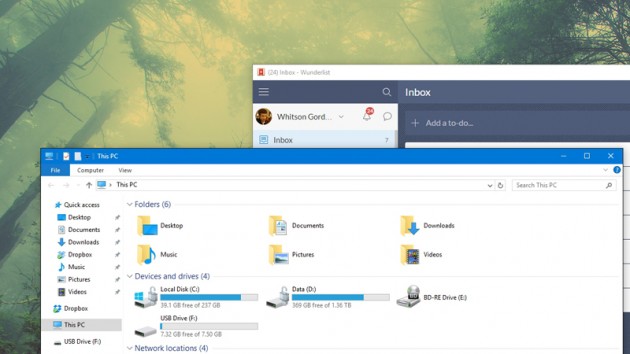
С обновлением появились и всем привычные темы оформления (они и раньше были, но сколько мороки). Конечно, Windows уже позволяла менять цвет меню «Пуск» и панели задач. Но теперь можно установить и цвет оконных заголовков. Для этого зайдите в меню «Настройки» → «Персонализация» → «Цвета», где нужно установить галочку напротив пункта «Показать цвет в меню „Пуск“, на панели задач и в центре уведомлений» (Settings → Personalization → Colors → Show color on Start, taskbar, action center, and title bar).
Встроенный поиск утерянного устройства
В прошлых версиях Windows для поиска утерянного (оставленного или украденного) ноутбука или планшета нужно было заранее установить специальное приложение. При установке ноябрьского обновления в системе появляется функция «Найти моё устройство» (Find My Device). Для её активации необходимо зайти в меню «Настройки» → «Обновление и безопасность» → «Найти моё устройство» и нажать «Периодически сохранять расположение моего устройства».
Новая функциональность Cortana

Голосовой помощник Cortana, который теперь доступен в Канаде, Японии, Индии и Австралии (до нас пока очередь не дошла), умеет работать с рукописными заметками, отслеживать купоны из электронной почты и оповещать об их наличии при посещении соответствующих сайтов. Появилась синхронизация контактов и звонков между настольным ПК и смартфоном, причём при пропущенном вызове уведомление будет выводиться и на рабочем столе основного устройства (включается отдельным пунктом меню). Ещё одна интересная функция позволит Cortana включать домашний компьютер при появлении мобильного устройства дома.
Главным изменением в голосовом помощнике стала, пожалуй, поддержка локальных пользователей: теперь нет необходимости в учётной записи Microsoft для использования Cortana.
Прочие улучшения
Кроме этого, новое обновление содержит массу мелких, но полезных изменений.
Появилось удобное разделение рабочего экрана для двух приложений перетаскиванием (как в Windows 8).
Стал возможен выбор используемого принтера по умолчанию в меню «Настройки» → «Принтеры и сканеры» (Settings → Devices → Printers & Scanners). Сразу после установки функция включена, и постоянно используемым станет устройство, использованное последним.
Появилась возможность отключения заставки на экране блокировки. Вместо неё можно использовать простую заливку. Для этого необходимо перейти в меню «Настройки» → «Персонализация» → «Экран» (Settings → Personalization → Lock Screen).
Microsoft Edge теперь позволит синхронизировать список для чтения и избранное на всех используемых устройствах под управлением Windows 10.
Предустановленный Skype теперь разделён на три приложения: Skype Video, Messaging и Phone для видеозвонков, переписки и звонков на обычные телефоны.
Наконец-то появилась возможность устанавливать приложения на внешние накопители, такие как SD-карты (крайне актуально для планшетов, нетбуков и прочих устройств с небольшим основных хранилищем). Доступно в меню «Настройки» → «Система» → «Хранение» (Settings → System → Storage).
Для установки обновления необходимо зайти в меню «Настройки» → «Обновление и безопасность» и проверить наличие обновлений.
Microsoft выпустила обновление Windows 10 November 2021 Update, также называемое 21H2, и сообщила о важном изменении в графике новых апдейтов этой версии ОС.
Помимо исправлений в работе системы, Windows 10 версии 21H2 активирует на ПК пользователей ряд новых функций, ориентированных на производительность и безопасность. Об этом говорится в блоге Microsoft. В частности, среди них будут следующие изменения:
- Появится поддержка стандартов WPA3 H2E для повышения безопасности Wi-Fi;
- Windows Hello for Business получит упрощенный вход без пароля для более быстрого запуска;
- Будет добавлена поддержка вычислений на графическом процессоре в подсистеме Windows для Linux (WSL) и Azure IoT Edge для Linux в развертываниях Windows (EFLOW) для машинного обучения и других рабочих процессов с интенсивными вычислениями.
Microsoft также сообщила о новой периодичности выпуска апдейтов Windows 10. Теперь компания будет публиковать обновления Windows 10 один раз в год, а не два раза в год, как раньше. Такое решение принято, чтобы синхронизировать расписания обновлений Windows 10 с Windows 11, которая также будет получать основные обновления один раз в год.

Как загрузить ноябрьское обновление Windows 10
Обновление Windows 10 November 2021 Update (21H2) доступно для обладателей ПК, которые работают как минимум под управлением версии May 2020 Update — майский апдейт, также известный как «версия 2004».
Для установки обновления, нужно сначала открыть настройки Центра обновления Windows («Настройки» —> «Обновление и безопасность» —> «Центр обновления Windows») и выбрать «Проверить наличие обновлений». Если обновление появится, вы можете просто выбрать «Скачать и установить». Когда загрузка будет завершена и обновление будет готово к установке, система уведомит вас, и вы сможете выбрать удобное время для завершения установки и перезагрузки устройства.
Галерея скидок на Windows и полезное оборудование
- Microsoft прекратит поддержку устаревшей версии Windows 10. Кого это коснется
- Шар, рыба и лицо. Показываем 55 интригующих находок на Марсе
- В России упала скорость мобильного интернета. Почему
16 ноября состоялся очередной релиз накопительного обновления под индексом 21H2 для Windows 10, в частности, версий 2004, 20H2 и 21H1, активация улучшенных возможностей в которых может быть выполнена простой установкой пакета KB5003791, благодаря идентичному набору системных файлов во всех трех сборках. Повысить систему до версии November 2021 Update можно и другими способами, которые будут рассмотрены ниже, но для начала позвольте сказать пару слов о тех улучшениях, которые принёс с собой новый апдейт.
{banner_google1}
• Улучшена безопасность беспроводного подключения Wi-Fi при использовании совместимого оборудования с поддержкой WPA3. Улучшение достигнуто благодаря реализации стандарта «SAE Hash to Element».
• Реализована поддержка Cloud Trust для Windows Hello для бизнеса. Функция будет оценена системными администраторами, занимающимися развёртыванием устройств, не требующих авторизации в системе с помощью пароля.
• Реализован доступ к ресурсам графического процессора для программного обеспечения, работающего в подсистеме Windows для Linux и Azure IoT Edge для Linux в Windows. Изменение расширяет функциональные возможности этих приложений.
• Исправлены разные мелкие ошибки.
Самый очевидный способ повысить Windows 10 до сборки 21H2 — воспользоваться встроенным Центром обновлений, доступным в приложении Параметры. Перейдите в раздел Обновление и безопасность → Центр обновления Windows и нажмите кнопку «Проверить наличие обновлений». После непродолжительной проверки доступности апдейта в окне должен появиться раздел «Обновление функций до Windows 10, версия 21H2». Нажмите в нём ссылку «Загрузить и установить», чтобы запустить процедуру скачивания и установки пакета. По завершении процедуры обновления перезагрузите компьютер.

Если вдруг после выполнения проверки доступности обновления 21H2 раздел с уведомлением «Обновление функций до Windows 10, версия 21H2» не появился, это может означать, что ваш компьютер имеет потенциальные проблемы совместимости с пакетом обновления. В этом случае обновление следует отложить на некоторое время и проверить его доступность позже.
В Windows 10 build 2004, 20H2 и 21H1 получить обновление можно путём установки активационного пакета KB5003791. Перед установкой проверьте наличие в вашей системе обновления KB5007186 от 9 ноября 2021 года, если оно отсутствует, скачайте и установите его. К слову, загрузить пакет KB5007186 обновлений можно с официального Каталога Центра обновления Майкрософт.

«Активатор» KB5003791 в онлайновой базе пока что недоступен, скачать его вы можете здесь. Чтобы установить пакет, запускаем от имени администратора командную строку и выполняем команду:
dism /online /add-package /packagepath:"путь CAB-файлу пакета"Проверить версию после установки можно командой winver. В случае удачного обновления она вернёт номер версии 21H2 (Сборка 19044.1348) или выше.

{banner_google1}
Официальный инструмент Media Creation Tool может быть использован не только для создания установочного носителя. Скачав и запустив инструмент, вы можете выбрать опцию «Обновить этот компьютер сейчас», активировав таким образом актуальный билд Windows 10 November 2021 Update.

У Media Creation Tool есть аналог — утилита Windows 10 Update Assistant, или Помощник по обновлению до Windows 10. Скачав и запустив инструмент, убедитесь, что утилита предлагает обновиться до Windows 10 21H2, нажмите «Обновить сейчас» и проследуйте указаниям мастера.

Для обновления или чистой установки Windows 10 November 2021 Update можно также использовать актуальный ISO-образ с операционной системой, скачанный с сайта Microsoft. Так как на нашем сайте уже имеются инструкции по обновлению/установке Windows из образа, останавливаться на нём не будем, а ограничимся ссылками на ресурсы, упрощающие скачивание дистрибутивов Windows.
TechBench by WZT — онлайн-сервис, позволяющий скачивать ISO-образа Windows 10 и 11 по прямым ссылкам.
Ресурс является наиболее удобным, чтобы скачать с его помощью образ Windows 10 21H2, выберите в выпадающих списках:
1. Тип — Windows (Final);
2. Версия — Windows 10, Version 21H2 (build 19044.1288) или выше;
3. Редакция — Windows 10;
4. Язык — Русский;
5. Файл — Win10_21H2_Russian_x64.iso или Win10_21H2_Russian_x32.iso.

Нажмите кнопку «Скачать» и дождитесь завершения загрузки на ПК обновлённого дистрибутива Windows 10.
WZT-UUP — UUP RG — онлайн-сервис, предлагающий несколько вариантов загрузки Windows: с помощью ISO-компилятора, через Aria2 (UUP файлы) и генератора ссылок по умолчанию.

Windows-ISO-Downloader — это портативная утилита, позволяющая скачивать выбранные версии и сборки программного обеспечения Microsoft по прямым ссылкам.


